アトリビュート マップとは、3D サーフェス上にあるポイントのアトリビュートに一致する(対応する)値を持つ 2D イメージです。この対応関係(マッピング)は、U/V のパラメータ設定の方式に応じて決まります。
他のプログラムで作成したイメージ ファイルを読み込んで、そのアルファ チャネル値や輝度をアトリビュート マップとして使用することができます。アルファ チャネルとは、イメージの不透明度を格納するイメージ内のチャネルです。アルファ チャネルを持たないイメージもあります。輝度(Luminance)とは、イメージの明暗度を指します。
アトリビュート マップの値はグレー スケールで表されます。黒は値 0 を表し、白は値 1 を表します。

また、アーティザンで作成したサーフェスのアトリビュートをイメージ ファイルに書き出すこともできます。
アトリビュート マップは、Maya でサポートされているすべてのファイル フォーマットで読み込み/書き出しすることができます。詳細については、アーティザン ツール設定を参照してください。
アトリビュート マップを読み込む、または書き出す前に、サーフェスが UV を持っていることを確認してください。ポリゴンまたはサブディビジョン サーフェスのために UV を作成することができます。詳細については、「UV マッピングの基礎知識」か、『サブディビジョン サーフェス モデリング』マニュアル(www.autodesk.com/maya-docs-archive)を参照してください。
アトリビュート マップをサーフェスに読み込んだ場合の結果は、使用するアーティザン ブラシ ツールと、そのオプション設定に応じて異なります。アーティザンでは、イメージのアトリビュート値がサーフェスの U/V 方向を基準として頂点にマップされ、マップされた値に基づいてアーティザン ペイント ツールの設定が頂点に適用されます。
アーティザンを複数のサーフェスに適用して作成したアトリビュート マップ(アトリビュート マップを書き出すを参照)を元の各サーフェスにそれぞれ読み込む場合は、アトリビュート マップのファイル名がサーフェスのファイル名と一致していなければなりません。また、読み込む時に、アトリビュート マップの再割り当て(Reassign Attribute Maps)オプションをオンに設定しておく必要があります。
たとえば、次の 2 つのサーフェスを作成して、アトリビュート マップを書き出し、そのマップに xando という名前を付けたとします。
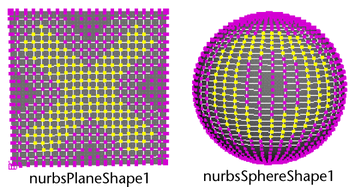
この場合、xando_nurbsPlane1_nurbsPlaneShape1 と xando_nurbsSphere1 _nurbsSphereShape1 という名前の 2 つのファイルが作成され、これらのファイルに各サーフェスのアトリビュート マップが別々に保存されます。
これらのアトリビュート マップを元の同じサーフェスに読み込む場合は、アトリビュート マップを読み込むにはの手順 1 から 6 を実行します。手順 7 において、ベース ファイル(xando)を選択するか、各サーフェスのアトリビュート マップが保存されているファイルの 1 つ(xando_nurbsPlane1_nurbsPlaneShape1 または xando_nurbsSphere1_nurbsSphereShape1)を選択して読み込みを実行すると、選択されたファイルがそれぞれ適切なサーフェスに自動的にマップされます。
次の例では、押し込み操作を指定したジオメトリのスカルプト ツール(Sculpt Geometry Tool)を選択して、アトリビュート マップを読み込んでいます。
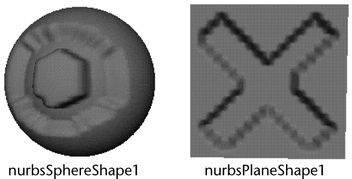
アトリビュート マップの再割り当て(Reassign Attribute Maps)オプションをオンに設定していない場合は、読み込まれるファイルが両方のサーフェスにマップされます。
選択範囲ペイント ツール(Paint Selection Tool)、ペイント スクリプト ツール(Paint Scripts Tool)、頂点カラー ペイント ツール(Paint Vertex Color Tool)、ペイント アトリビュート ツール(Paint Attributes Tool)、クラスタ ウェイト ペイント ツール(Paint Cluster Weights Tool)、ジグル ウェイト ペイント ツール(Paint Jiggle Weights Tool)、ソフト ボディのウェイト ペイント ツール(Paint Soft Body Weights Tool)、流体ペイント ツール(Paint Fluids Tool)、ファー アトリビュート ペイント ツール(Paint Fur Attributes Tool)で作成したアトリビュート マップを書き出すことができます。これらのツールを使用してペイントしたサーフェス値は、アトリビュート マップで輝度値、またはアルファ値のいずれかになります(RGB 値と RGBA 値を書き出しができる頂点カラー ペイント ツール(Paint Vertex Color Tool)を除く)。
手順 2 で複数のサーフェスを選択した場合は、入力したマップ名と個々のサーフェス名が連結され、各サーフェスごとに 1 つのファイルが作成されます。
たとえば、nurbsSphereShape1 および nurbsSphereShape2 という名前の 2 つのサーフェスを選択し、マップ名に checker と入力したとします。この場合、nurbsSphereShape1 のアトリビュートは checker_ nurbsSphere1_nurbsSphereShape1 というファイルに保存され、nurbsSphereShape2 のアトリビュートは checker_ nurbsSphere2_nurbsSphereShape2 というファイルに保存されます。ファイル名に拡張子を付けた場合(たとえば checker.rgb)は、連結された名前に拡張子が付加されます(checker_nurbsSphereShape1.rgb、checker_nurbsSphereShape2.rgb など)。
これらのアトリビュートファイルを読み込む場合は、読み込み先の NURBS サーフェスが、元のアトリビュートを持つサーフェスと同じ名前でなければなりません。
アトリビュート マップの読み込みの詳細については、複数のサーフェスにアーティザン アトリビュート マップを読み込むを参照してください。